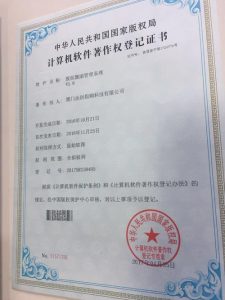从 8/8 国行版本 KEYone 发表后,众多莓友们引颈期待的谷歌服务 (GMS) 终于到来!
虽然不是所有人都有需求,但是能在国行版上面运行谷歌服务真的是太好啦!
黑莓KEY2+黑莓KEYone Google安装包 GMS
系统需求:
– BBB100-4, 系统版本需升级至 AAO472 以后 Android 版本 7.1.1)
– BBF100-4
BerryLink提示:GMS包适用黑莓KEY2手机使用,安装方法步骤与KEYone基本相同,请参考一下教程。
操作步骤:
1. 首先下载并安装此 APK(黑莓keyone /黑莓KEY2 GMS包下载):
链接: https://pan.baidu.com/s/13V4MKIN2IbCTlnbN7ivL1A 密码: t6k8 (20180618 更新)
备用:https://pan.baidu.com/s/1IVOS_WVFAfW6BgErWDPmzg 密码: htov
本地下载:这里 解压密码为:berrylink.cn (长期有效)
如出现无法下载请及时向我们反馈,也可通过邮件索取 51blackberry@163.com
– 安装后手机中会多出一个 “谷歌安装器-水星版”,用于激活谷歌服务框架,目前仅适用于国行版 KEYone。
– 注意请确认先前没有安装过第三方 GMS
– 需要四个步骤来开启 GMS
2. 启用 GMS
– 第一步:开启 “谷歌安装器-水星版”,点击应用中的 “开启GMS” 按钮,画面会弹窗显示 “开启GMS”,数秒后自动关闭即完成
– 第二步:进入系统设置 –> 开发者选项 (注1) –> 最下方的 “Enable GMS”,打开开关后 请务必重启手机
注1 – [如何开启 KEYone 手机上的开发者选项]
– 设置 –> 关于手机 –> 版本号 –> 连续点击七次即可开启开发者选项
– 第三步:设置 GMS 服务的定位权限。
(1) 进入设置 –> 应用 –>点选右上角的齿轮,进入配置应用 –> 应用权限 –> 位置信息
(2) 右上角选单选择显示系统应用 –> 点选 Google Play 商店, Google Play 服务, LocationServices,赋与这些应用位置信息权限
– 第四步:设置 GMS 应用所需权限
(1) 进入设置 –> 应用 –> 右上角选单选择显示系统应用
(2) 往下卷动找出所有的 GMS 应用 (包括 Google 备份传输、 Google 日历同步、Google One Time init、Google Play 服务、Google Play 商店、Google 服务框架、Google 合作夥伴设置、Google 通讯录同步、Google 帐号管理程序),点击后选择 权限 –> 启用所有要求的权限即可
3. 享受谷歌的服务吧!能在国行版 KEYone 上面使用谷歌服务真的是太好了!
为什么要安装国行版黑莓keyone GMS包(Google服务框架)?
安装过黑莓keyone GMS包后你可以:
安装使用所有google应用服务,比如google相册,google地图,google账号,Gmail, Google Play 服务等。特别是你可以使用google账号进行数据的转移同步。
如何删除卸载GMS包(Google服务框架)?
如你需要彻底删除已安装的GMS包,你可以使用手机系统设置中的“恢复出厂设置”来彻底清除。建议操作前请做好数据备份。
安装黑莓 GMS包后为什么还是无法使用google服务?
你还需要确认当前网络可以连接到google的无限制网络,在国内目前大多数网络是无法直接连接到google的,可能需要(V!P~N)无限制网络的服务。
亲爱的莓友,你在安装使用GMS包后如遇到任何问题都可以反馈给我们。
原文链接:http://www.berrylink.cn/2017/09/01/gms_for_china_keyone/